
Alfawise W10 LCD SLA Resin Drucker
Vom FDM zum SLA Drucker … Ich durfte den Alfawise W10 SLA Drucker testen. Was kann der kleine Drucker und lohnt es sich auch im SLA Druckverfahren unterwegs zu sein ?
Wir werden es herausfinden …..
Hinweis: Enthält Werbung !
Von Gearbest wurde uns der Alfawise W10 LCD SLA Drucker zum Testen zur Verfügung gestellt. Hierfür ein ganz herzliches Dankeschön !
Aktuell ist der W10 der günstigste SLA Drucker auf dem Markt. Ihr bekommt ihn für 273 Euro unter dem folgenden Link:
https://de.gearbest.com/3d-printers-3d-printer-kits/pp_009592129215.html?wid=1433363&lkid=37804168
07.05.2019 Technische Daten
07.05.2019 Unboxing und Montage
08.05.2019 erste Testdrucke
15.05.2019 Der Slicer
15.05.2019 erste eigene geslicde Drucke
15.05.2019 sinnvolles Zubehör
07.05.2019 – Technische Daten
| General | Brand: Alfawise Model: W10 Platform board: Aluminum Base Product forming size: 98 x 55 x 140mm Layer thickness: 0.025 to 0.1 mm Memory card offline print: TF card LCD Screen: Yes Print speed: 30mm / h Language: English File format: STL Model supporting function: Yes LCD pixel resolution: 854 x 480 XY-axis positioning accuracy: 115μm Z-axis positioning accuracy: 0.625μm Voltage: 100V/240V Working Power: 12V Packing Type: Assembled packing System support: Windows 7 / 8 / 10 64 bit Laser Lifetime: more than 20000 hours Laser Wavelength(nm): 405nm Connector Type: TF card |
|---|---|
| Dimensions and Weight | Product weight: 5.4340 kg Package weight: 7.0180 kg Product size: 17.00 x 17.00 x 36.00 cm / 6.69 x 6.69 x 14.17 inches Package size: 23.00 x 23.00 x 50.00 cm / 9.06 x 9.06 x 19.69 inches |
| Packing Contents | Packing Contents: 1 x Printing Platform, 1 x Power Adapter, 1 x Blade, 3 x Transparent Rubber Band, 1 x Hex Wrench H1.5, 1 x Hex Wrench H2, 1 x Hex Wrench H2.5, 2 x Paper Funnel, 2 x Nitrile Rubber Gloves, 5 x Cards, 1 x TF Card, 1 x Card Reader, 1 x 250ml Resin, 1 x Release Film, 4 x Hood Side, 1 x Hood Top, 1 x Dust-free Paper |
07.05.2019 – Unboxing und Montage
Am Anfang muss ich hier erwähnen das ich bisher nur im FDM Verfahren unterwegs war und keinerlei Erfahrung mit dem SLA Druck habe. Da ich aber auch im Bereich des Tabletop unterwegs bin, habe ich mich dennoch sehr dafür interessiert. Eine kleine Spielfigur in 5 cm Grösse mit hoher Auflösung bekommt man mit dem FDM einfach nicht hin. Dies ist also mein erster Review zu einem SLA Drucker. Doch nun lasst uns anfangen !
Der Drucker kam sehr gut verpackt bei mir an, alles gut gepolstert, keine Transportschäden.
Erster Blick in den Karton zeigt das Netzteil, Stecker, Spachtel, eine 250ml Resin Flasche, die Platten für die Abdeckung sowie einige Kleinteile.
In der zweiten Ebene sieht man dann die gut verpackte Druckereinheit mit Draufsicht auf die Z Achse.
Die einzelnen Teile nochmal genauer im Blick:
Dies sind die 5 grünen Acryl-Platten aus der man die Abdeckung zusammensetzt.
Der weitere Lieferumfang: ein paar Latex-Handschuhe, USB Adapter, Zellstoffpapier, 2 Lackfilter, Netzteil mit seperatem Kabel, Metallspachtel, eine Ersatz FEP Folie, 250 ml Longer Resin in Farbe Light Brown und … Spielkarten !!?? Dazu gleich mehr….
Zur Montage kann man gar nicht viel sagen. Die Druckereinheit ist fertig montiert. Das einzige was man nun noch machen muss ist die Abdeckung zusammen zu setzen, die Druckplatte an die Z Halterung montieren, leveln und fertig ! Der Zusammenbau hat somit gerade mal 10 Minuten gedauert.
Die Druckereinheit kommt so aus dem Karton heraus:
Die Druckplatte in der Grösse 98 x 55 x 140mm :
Abdeckung fertig montiert und der erste Druck läuft bereits:
Einen kleinen Kritikpunkt muss ich hier loswerden: Die grüne Acrylabdeckung hätte man auch in einem Stück anfertigen können. Es ist nicht schwer die Platten zusammen zu stecken und sie mit den beiligenden Gummibändern zu fixieren, aber vom Platz im Karton und dem Stauraum wäre die locker auch in einem Stück zu liefern.
08.05.2019 – erste Testdrucke
Auf der mitgelieferten Micro-SD befinden sich neben mehrere vorgesliceden Dateien auch noch ein Manual, die Slicer Software sowie einige Informationsvideos zum Handling des Druckers:
Auch bei den SLA Druckern heisst es vor dem ersten Drucken : Leveln ! Dies ist beim W10 sehr schnell und unkompliziert. Man löst die 4 seitlichen Schrauben an der Druckplatte, entfernt den Resintank und fährt auf die Home Position.
Der LCD Bildschirm ist sehr aufgeräumt. Man hat „Files“ wo man seine Dateien zum Printen findet und man hat die „Settings“. Buttons für Hoch und Runter, den „1mm“ kann man noch umschalten auf 10 oder 50mm . Die Home Position seht Ihr unten in der Mitte.
Ein Papier unterlegen zum Leveln und dann die Schrauben über Kreuz anziehen. Fertig !
Das beiligende Resin der Firma Longer in der Farbe „Light Brown“ sieht mir mehr aus wie Skin, aber der Testdruck „Deathtrooper“ ist damit schon sehr gut gelungen. Der Geruch des Resins ist wirklich sehr gewöhnungsbedürftig. Und wenn Ihr Euch das erste Bild anschaut, könnt Ihr auch erahnen warum bei vielen Resin Druckern Spielkarten dabei sind ….Damit soll man das überschüssige Resin von der Druckplatte runterschaben in den Tank. Wobei mir hier ein kleiner wiederverwertbarer Spatel besser gefallen hätte.
Von einer Freundin habe ich das Resin von Harz Labs ausprobieren dürfen und zwar in der Farbe Natural Clear. Diese Filament soll hier bei deutschen Herstellern nur sehr schwer zu bekommen sein. Den Geruch finde ich hier schon deutlich besser. Auch der Ausdruck ist wirklich schön geworden. Mich stört allerdings das das Resin nach dem Aushärten einen deutlichen Gelbstich bekommen hat.
15.05.2019 – Der Slicer
Der mitgelieferte Slicer ist der LongerClass Slicer. Die Software ist recht simpel und einfach zu verstehen, es wird ja generell beim SLA nicht soviel eingestellt wie beim FDM Druck. Die Oberfläche sieht hier so aus:
Oben links in der Ecke habt Ihr Icons die Euch durch den Slice-Vorgang führen:
Mit dem ersten Icon importiert Ihr Eure STL/SLC Datei die Ihr drucken wollt.
Das zweite Icon ist für die Ausrichtung des Druckstückes auf dem Druckbett, also Verschieben, Rotieren oder Scalieren:
Drittes Icon führt eine automatische Überprüfung und Reparatur des Druckstückes durch:
Das vierte Icon ist der Support. Hier könnt Ihr -falls erforderlich- die Stützstrukturen setzen. Der Support wird immer auf das komplette Modell gesetzt. Man kann also hier nicht einstellen „from Build Plate only“, wie es im FDM möglich ist. Man kann jedoch über „Edit“ die gesetzten Stützen wieder entfernen, oder auch neue hinzufügen und dann erneut abspeichern, sodass man seinen Support wie gewünscht machen kann.
Beim fünften Icon kommt man zur Slice-Ansicht. Diese sollte man gut kontrollieren, denn auch ein SLA Drucker kann leider immer noch nicht in der Luft drucken !! Die einzelnen Layer kann man wie gewohnt durchgehen:
Und schliesslich ist das letzte Icon für die wichtigen Einstellungen zuständig. Hat man seine Belichtungszeit etc. eingestellt, kann man speichern. Der Slicer speichert die Datei dann automatisch in den Ordner, von dem man das zu druckende Modell im ersten Schritt importiert hat ! Man kann also nicht direkt eine SD Karte auswählen.
Im Slicer sind drei Voreinstellungen für das beigefügte Resin vorhanden. Die Printqualitäten sind hier mit 0.025 / 0.05 sowie für 0.1 mm eingefügt. Möchte man ein neues „New Recipe“ hinzufügen -z.B. für ein anderes Resin mit anderen Belichtungswerten- dann kann man dies über den entsprechenden Button tun.
Ihr seht, es gibt nicht viel einzustellen, aber man muss auch hier wissen was gerade die Einstellungen im letzten Abschnitt bedeuten. Stellt man hier falsche Werte ein, wird das Modell nicht richtig gedruckt oder aber auch gar nicht gedruckt.
15.05.2019 – erste eigene geslicde Drucke
Die ersten Drucke verliefen mit dem W10 wirklich sehr problemlos. Als erstes habe ich mir den Birdcage rausgesucht. Ich wollte wissen wie der Drucker das schafft. Gedruckt in Original-Grösse und in 0.05 Auflösung, mitgeliefertes Resin der Firma Longer. Ich finde das kann sich wirklich sehen lassen:
Und zum Spass weil ich sehen wollte wieviel kleiner es dann noch geht, ein Micro Benchy, gerade mal 6,5 mm gross:
Einer der beiden ersten Resine die ich mir zum Testen bestellt habe war von der Firma Elegoo in Farbe Grün. Geruchsentwicklung finde ich hier noch etwas stärker als beim Longer Resin. Benchy gedruckt in 0.05 :
Man sieht hier deutlich noch einige weisse Verfärbungen. Diese entstehen dann wenn nicht wirklich alles restlos vom nicht belichteten Resin entfernt wird. Das Benchy hatte zwar einen Tauchgang im IPA 70% für 20 Minuten und anschliessendem Schleudergang, wurde noch mit IPA getränktem Pinsel gereinigt, aber trotzdem habe ich nicht alles erwischt. Damit tue ich mir echt noch sehr schwer. Vielleicht nutzen auch deshalb die meisten lieber Weiss und Grau, da sieht man das nicht mehr.
Weitere Drucke in dem grünen Elegoo:
Moon City V2.0, hier ist mir beim Reinigen der mittlere Turm abgebrochen …..
Der Rook, leider bleibt das Resin nach dem Aushärten nicht mehr so transparent.
Das Monocure 3D Rapid Clear bleibt zwar auch nicht ganz super transparent, bekommt aber keinen Gelbstich. Müffeln tut es aber auch ganz gut.
Von der Firma Monocure habe ich mir noch das Black besorgt, aber noch nicht angedruckt. Sobald ich hiermit Modelle drucke, stelle ich Euch natürlich auch diese Bilder hier rein.
15.05.2019 – Sinnvolles Zubehör
Wenn man mit FDM druckt ist das einfach, altes Fila raus, neue Farbe rein. Keine 3 Minuten Arbeit ! Im Resin Druck sieht das deutlich anders aus. Hat man die ersten Drucke erledigt sollte das Resin auch schnellstmöglich wieder aus dem Tank. Je länger es im Tank offen bleibt, desto mehr Gefahr habt Ihr das sich das Resin verhärtet, klumpt oder zäh wird. Man wartet also sinnvollerweise ab bis man „ein paar Drucke“ hintereinander machen kann und möchte. Denn die Reinigung ist aufwändig und es macht Dreck ! Das muss man an dieser Stelle auch mal deutlich sagen. Es gehen Unmengen an Zewa, Iso und Handschuhen drauf. Womit wir schon bei den ersten Zubehör Teilen sind:
- Zewa
- Handschuhe
- Isopropanol
- Cutter Messer
- UV Lampe
- Pinzette
- Gläser (o.ä. Behältnisse für das Iso)
- Schaber mit Gummilippe
- kleine Zange zum Entfernen des Support
- Skalpell zum Nacharbeiten des Supportpunktes
Ist der Druck fertig gestellt, sollte man zuerst -WICHTIG!- Handschuhe anziehen. Resin ist toxisch, der Hautkontakt ist tunlichst zu vermeiden.
Ich lege mir dann zwei Zewas auf die Arbeitsfläche wo ich das Modell später von der Druckplatte nehmen kann. Das überschüssige Resin oben auf der Druckplatte runterschaben. Hierfür werde ich mir noch einen Schaber mit Gummilippe zulegen, denn die Karten machen mir auf die Dauer auch zuviel Müll. Dann kann man die Druckplatte lösen und abnehmen, hierbei auch unbedingt ein Zewa o.ä. drunter halten, denn es tropft sehr.
Das Modell bekomme ich am besten mit einem Cutter (Teppichmesser) von der Platte. Vorsichtig unter einer Ecke angesetzt ploppt es meist von selbst ab. Der beigelegte Spachtel nutzt mir gar nix, ich habe damit kein Modell von der Platte bekommen.
Wenn ich am Modell Support habe dann löse ich ihn jetzt – vor dem Aushärten -. Hat den Vorteil das er leichter abgeht und das an der Support Stelle auch das UV Licht besser hingelangt. Ich habe es auch anders herum getestet und finde das es vorher leichter ist.
Ab ins IPA Bad, hier liegt es zwischen 10-20 Minuten drin und wird mit der Pinzette gut hin- und hergeschwenkt. Danach habe ich noch ein zweites Glas mit IPA, zum Nachspülen. Auch hier ca 10 Minuten. Danach noch kurz mit der IPA Blumenspritze abegesprüht und ab zum Trocken.
Man kann das Modell an sonnigen Tagen gut direkt im Sonnenlicht trocken. Da ich aber in einer rauhen Gegend wohne wo der Sommer sehr auf sich warten lässt, habe ich eine UV Nagellampe zweckentfremdet 😉 Dieses Modell hier leistet sehr gute Ergebnisse und ist nicht zu teuer. Ich stelle das Druckgut für ca 60 sek (mit Timer) unter die Lampe und es ist fertig ! Die UV Lampe hat gut verteilte um 180 Grad angeordnete LED und man kann sie auch erhöht aufstellen da der Boden offen ist. Somit sind auch etwas grössere Drucke kein Problem in der Aushärtung. Natürlich kann man sich aber auch eine UV Belichtungsbox selber machen. Anleitungen und Beispiele gibt es hier im Inet genügend. Tipp: Stellt das Druckstück auf eine Alufolie und die Lampe oben drüber.
Möchte man dann kein weiteres Modell mehr drucken, sollte also das Resin wieder zurück in die UV geschützte Flasche. Der W10 kommt mit zwei sogenannten Lackfiltern, die man auch im Lackier- und Kfz-Zubehör bekommt. Ich habe mir welche bei Amazon bestellt weil ich sie extrem praktisch finde. Niemals das Resin ohne einen Filter zurück in die Flasche giessen. Es können hier immer kleine belichtete Partikel im Resin sein, diese werden Euch dann die weiteren Drucke versauen !
weiteres folgt ……







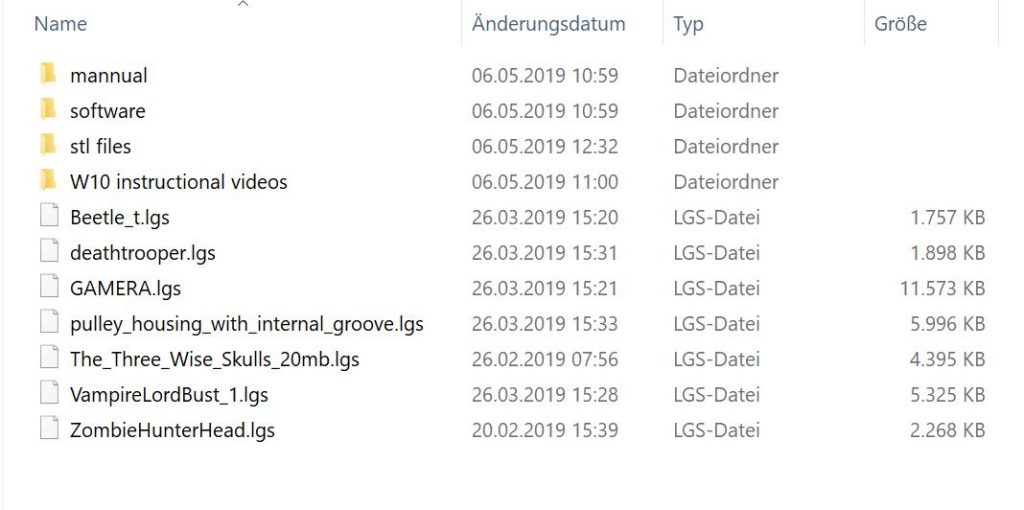

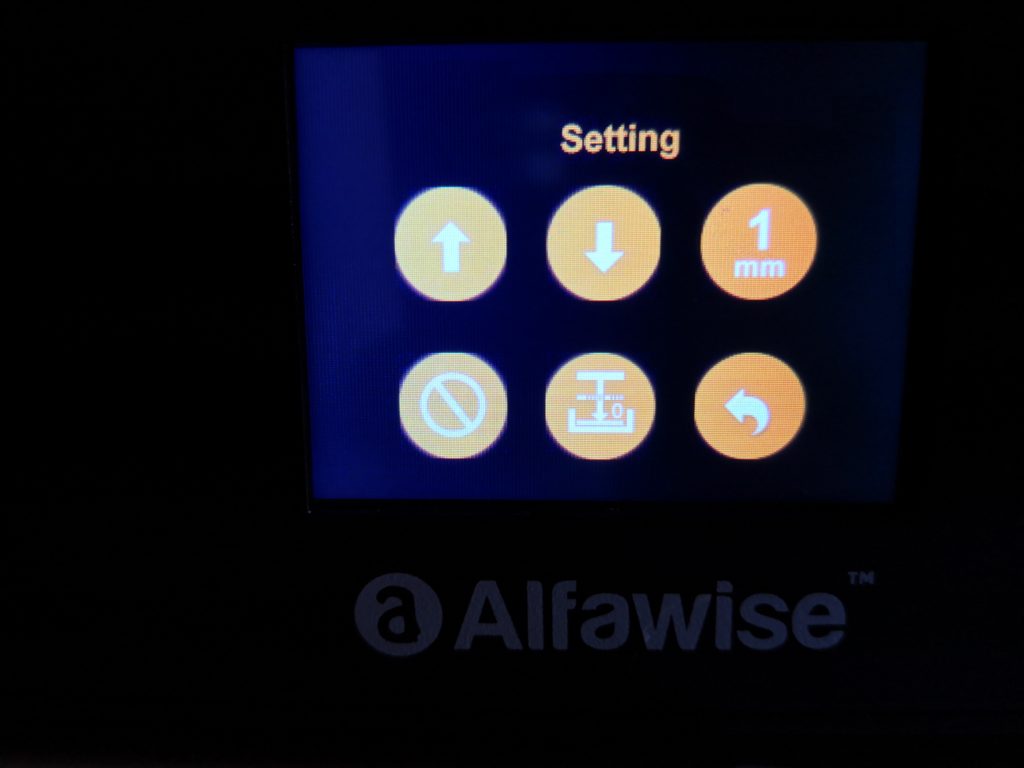















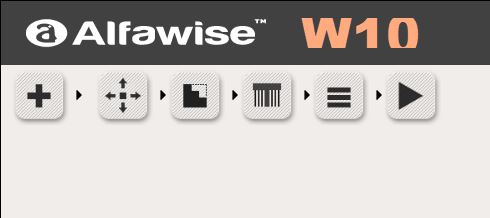
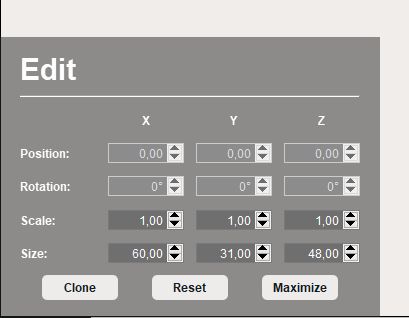
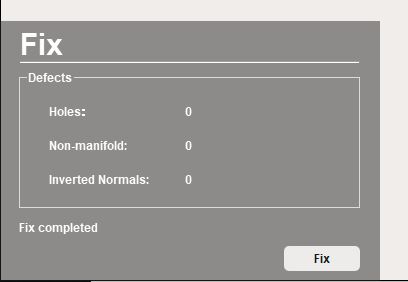
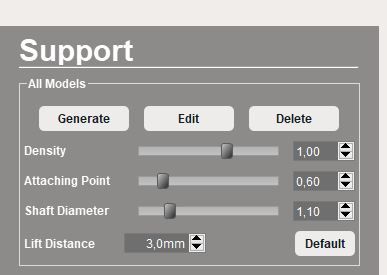
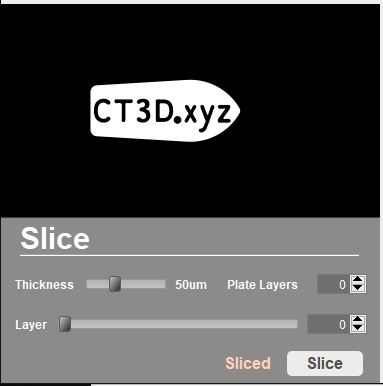
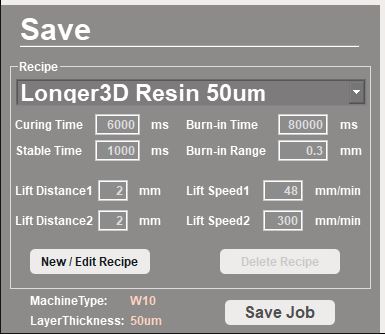













Hallo
Mein slicer funktioniert mir windows 7 professional anscheinend nicht.
Was kann ich tut?
Hmm.. Du könntest mal den Creation Workshop ausprobieren. Die Frage ist allerdings, wo man das Ding noch findet..
Ich habe da mal eine Frage:
Kannst Du mal bitte doie Einstellungen für Elegoo Resin posten.
Es gibt so viele Vorgaben und ich bin absoluter Anfänger. Leider sind im Internet immer völlig andere Vorgaben mit vollkommen anderen Bezeichnungen vorhanden.
Was wird nun direkt bei jedem Punkt eingegeben?
Ich danke vorab .
Ela ist leider aktuell verhindert und nur selten hier. Ich würde die Settings vom Longer3D Resin lassen und dann mal nur mit der Zeit für die normalen Schichten experimentieren. Elegoo auf einem ähnlichen Drucker hab ich bei 8s. So 100% übertragbar ist das mit den Settings glaub auch nicht, ähnlich wie bei Filament-Settings im FDM Druck gibts da doch größere Unterschiede von Drucker zu Drucker.
Hallo Ingo,
Stephan hat Recht, ich habe tatsächlich das Elegoo mit den voreingestellten Settings vom Longer gedruckt, in 0.05. Beim nächsten Versuch werde ich die Belichtunszeit vom ersten Layer etwas runternehmen, da man die Schrift vom Benchy nicht erkennen kann. Aber sonst fand ich die Werte vom Grundprofil schon gut für das Elegoo.
LG
Ela
Schon mal daran gedacht, einen < 20€-Ultraschallreiniger von Fa. Albrecht als Reinigungsbad zu nutzen?
Ich habe einen Ultraschallreiniger, nur aufgrund von derzeitigen privaten Problemen noch nicht testen können.
Ich hab auch so nen Ultraschallreiniger. Ja, es funktioniert – vor allem mit Iso im Reiniger.
Wegen dem Grauschleier nach der Reinigung.
Versuche mal das Monocure ResinAway anstatt Isopropyl, mir gelingt die Reinigung damit besser. Stinkt aber auch.
Eventuell auch gar nicht so lang im Isopropyl liegen lassen, ich habe die (unbewiesene) Vermutung, dass zu lange im Isobad die Oberfläche angegriffen wird.
Aber mein Favorit ist aktuell WaterWashable Resin – Wasser stinkt nicht, dafür das Resin wieder etwas mehr. Und es ist extrem dünnflüssig (kriecht mit der Zeit durch die Ritzen an der FEP Folie im Tank vorbei, Pigmente setzen sich sehr schnell ab)
Das WaterWashable werd ich noch versuchen. Wegen dem Grauschleier, das ist nen Tipp, danke. Hatte jetzt im Inet auch gesehen das einige wohl auf ein Ultraschall Gerät setzen. Das soll auch sehr gut alles reinigen. Werd ich morgen mal antesten.
Ela, hast du jetzt schon Erfahrungen mit einem Ultraschallreinigungsgerät gesammelt?
Gruß
Gerd
Toller Bericht. Ich habe mir auf der Maker Faire Berlin auch einen angesehen. Bin wirklich von den Ergebnissen begeistert. Wenn doch nur die Sauerei nicht wäre …
Danke Dir. Ja von den Ergebnissen bin ich auch sehr begeistert. In den nächsten Tagen kommen noch ein paar Fotos, es ist wirklich sehr fazinierend.
Die Sauerei find ich noch nicht mal so schlimm, wenn man das ein paar mal gemacht hat, dann hat man den Dreh raus und die Sauerei ist nicht mehr so viel. Was ich schlimmer finde ist der Geruch. Bei solchen Druckern braucht man echt einen extra Raum oder eine Abluft mit Filteranlage. Im normalen Zimmer kann man es nicht aushalten. Ich habe ich zur Zeit ins Gäste Bad verbannt, da ich leider keinen Keller habe. Und meine Gäste dürfen nun in mein Bad 😉
Hey, jetzt nimm mir nicht meine letzten Argumente um ihn nicht zu kaufen 🙂
Ich bekomme hier sonst noch mal die rote Karte und muß selber ins Gästebad umziehen.
😉
Ist auch Software für den Mac dabei? Oder ist das Windows-Only?
Auf der Gearbest-Seite seh ich nur einen Windows-Slicer.
Wenn’s denn wirklich ein Longer Orange ist: Für den Orange 120 habe ich bei Longer auf der Webseite einen Slicer für Mac gefunden.
Für den Orange 10 ist nur eine Windows-Software zu haben. Ob die wirklich unterschiedliche Slicer füe die beidne Modelle haben?
Glaub ich nicht so recht dran
Sagt mal, wie feuchtigkeitsempfindlich ist das Zeugs, auch im trockenen Raum? Oder dürfte der im Badezimmer vor sich hin stänkern?
elektrische Geräte im Feuchtraum…. Beim Harz ist mir nichts bekannt. Würde sich auch schlecht trocknen lassen.
Bei mir steht er in der Waschküche, die ist zwar auch nicht trocken, aber ich glaub im Bad nach dem Duschen ist die Feuchtigkeit da dann doch nochmal etwas höher..
Danke,
Naja, ist ein recht großes Bad und den Fön und Lampen kann man da ja auch nutzen… Um die Elektronik Sorge ich mich nicht, gibt auch genug Leute die da nen TV drin haben, mit geht es rein um die Druck Materialien, weiß nicht ob die Resins wasserhaltig sind oder Wasser ziehen, daher die Frage.
Ein Problem sind da eher die Harzdämpfe. Irgendwas bleibt ja immer übrig. Und Photopolymere sind ganz fiese Carcinogene (Krebserzeuger). Die in Kombination mit Duschen… Nee.
Könnt ihr solche Berichte nicht lassen? Ich will keinen Resin-Drucker haben, aber ihr zwingt mich ja praktisch dazu. 🙂
Hier, damit es noch ein bissl schwieriger wird, noch ein Coupon Code:
Alfawise W10 LCD SLA Resin 3D Printer für 254€
Gutschein: GBW10DLP
https://www.gearbest.com/3d-printers-3d-printer-kits/pp_009592129215.html?wid=1433363&lkid=37804168
😀
Immerhin hat der schon mal ein Display und man bekommt irgend eine Rückmeldung was da grad passiert. Der SparkMaker mit nur einem Knopf ohne jede Anzeige ist mir irgend wie ungeheuer. Drauf drücken und es geht los. Einen Anschluß (USB/Netzwerk) gibt es da auch nicht. Der W10 bietet somit schon deutlich mehr für das Geld! Die 115µm Auflösung sieht man dem Druck nicht an. Kannst Du mal den Slicer dazu zeigen? Vermutlich vernagelt und verrammelt wie bei allen diesen Druckern. Ahh! Punkt 4 im Inhalt. Dann warte ich mal ab.
Ja genau, das stelle ich auch noch genau vor. Ich wollte Euch das Tagebuch jetzt schonmal bis hierhin geben, mit dem Rest geht es dann ab Montag weiter. Wir werden morgen früh übers Wochenende in den Ruhrpot düsen ….. The Force Convention 2019 ! Wat mut dat mut. Ne Star Wars Messe geht net ohne uns 😉
Der Alfawise ist ein „nicht ganz so alter Bekannter“, es ist der kleiner Bruder des Longer3D Orange 120 (sieje: https://drucktipps3d.de/longer3d-orange-120-resin-drucker/ ), nutzt auch den selben Slicer. Die Spielkarten sind der beste Beweis 🙂 (Scherz), wenn pro Drucker 5 Karten bei sind, wieviel Drucker müsste man kaufen? Ok, heut gabs Clown zum Abendessen, nachdem mir die Pizza verkohlt is und Resthund seine Frolic nicht teilen wollte.
Ich bin ja fasziniert, wie schnell Ela mit dem Resin Drucker klar gekommen ist.
Die HarzLabs Resins findet man bei https://www.edv-3d-druck.de/verbrauchsmaterial/resin/harzlabs/
Ein Clear Resin, das klar bleibt, ist Monocure Rapid Clear.
Das Monocure Rapid Clear hab ich auch von meiner Freundin zum Probieren bekommen und schon gedruckt, das bleibt wirklich klarer. Die Bilder kommen dann im nächsten Kapitel.
Für uns hier hab ich mir jetzt noch zwei eigene Resine bestellt. Einmal von Harz Labs das Black, welches sehr gelobt wird für die präzisen Ausdrucke und dann von der Firma Elegoo Grün. Bin gespannt was die beiden noch bringen.
Probier auch mal das Wanhao Water Washable wenn Du dazu kommst.. Ich hab das richtig gerne, weil ich kein Isopropyl zum Säubern brauche – aber dafür müffelt es mehr als das Longer